Geräte verwalten
Was Sie in diesem Kapitel lernen werden
Dieses Kapitel führt Sie durch alles, was Sie über das Verwalten von Geräten im BroodMinder-Ökosystem wissen müssen.
Sie werden lernen, wie Sie Sensoren beanspruchen und zuweisen, ihre Positionen in Bienenstöcken definieren, ihre Bewegungshistorie verfolgen und ihre Rohdaten erkunden können.
Außerdem werden Sie erfahren, wie Sie Hubs (Wi-Fi, 4G, LoRa) konfigurieren und Fehler beheben, ihre Konnektivitätsmetriken verstehen und Drittanbietergeräte wie YoLink verwalten können.
Schließlich werden Sie lernen, wie Sie bei Bedarf den Besitz eines Geräts übertragen können.
Es gibt drei Hauptkategorien von Geräten im BroodMinder-Ökosystem:
- Sensoren (z. B. Waagen, interne Temperatursensoren, Wetterstationen, BeeDar)
- Hubs (z. B. 4G, Wi-Fi, LoRa)
- Geräte von Drittanbietern
Diese Kategorien haben gemeinsame Merkmale, aber beginnen wir mit Sensoren.
Sensoren
Das erste, was zu tun ist, wenn Sie einen BroodMinder-Sensor erhalten, ist, ihn an Ihr Konto anzuhängen. Dies wird als "Beanspruchung des Geräts" bezeichnet und kann entweder mit der Bees-App (Gerät beanspruchen) oder mit MyBroodMinder (Neues Gerät hinzufügen) durchgeführt werden.
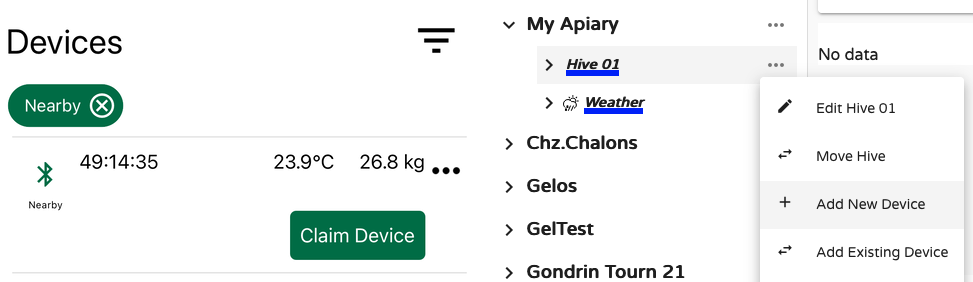
Beide Methoden führen Sie durch den Prozess des Anbringens des Geräts an einen Bienenstock.
Nach dem Beanspruchen gehört das Gerät Ihrem Konto und wird unter Konfigurieren > Geräte angezeigt.
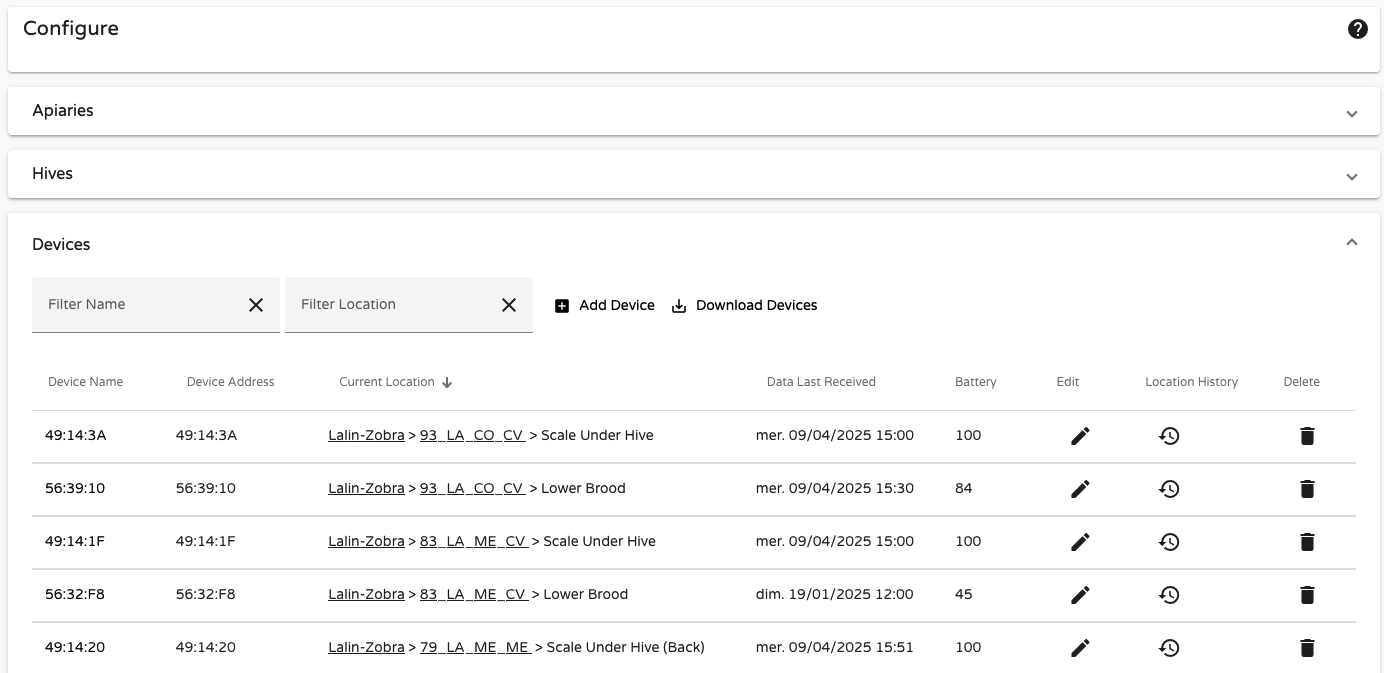
In dieser Tabelle sind der Name des Geräts, der aktuelle Standort, der Zeitpunkt des letzten empfangenen Datums, der Batteriestand und seine Bewegungshistorie durch verschiedene Bienenstöcke aufgeführt.
Geräte werden immer Bienenstöcken zugeordnet und innerhalb der Bienenstöcke zu einer bestimmten Position. Jedes Mal, wenn Sie ein Gerät zuweisen, müssen Sie seine Position angeben:
- Unteres Brutnest
- Oberes Brutnest
- Innendeckel
- Waage unter dem Bienenstock
- Waage unter dem Bienenstock (Rückseite)
- Bienen-Sensor
- Außerhalb des Bienenstocks
- Andere
- Benutzerdefiniert (1-7)
- Inkubator
Wichtiges über die Positionen zu beachten
Jede Position hat spezifisches Verhalten und Implikationen:
- Brutniveaus werden nur für die Positionen
Unteres BrutnestundOberes Brutnestberechnet. - Die Positionen
Inkubatorlösen Temperaturschwellenwertwarnungen aus. - Jede Position kann jeweils nur von einem Sensor belegt werden. Wenn Sie einem bereits verwendeten Ort einen neuen Sensor zuweisen, müssen Sie zuerst den aktuellen entfernen.
- Startdaten sind wichtig! Wenn ein Sensor vor der Installation Zeit außerhalb des Bienenstocks verbracht hat, aktualisieren Sie sein Startdatum entsprechend, um eine korrekte Dateninterpretation sicherzustellen.
- Die Daten auf der Sensorebene umfassen alle besuchten Standorte. Auf der Bienenstockebene werden nur die Daten angezeigt, die während des Aufenthalts in diesem Bienenstock aufgezeichnet wurden.
Bewegung von Sensoren
Schauen wir uns ein Beispiel mit dem Sensor 56:39:3A, einem BroodMinder-TH-Gerät an. Im Bereich Konfigurieren > Geräte sehen wir, dass er sich derzeit in Gelos Apiary, im Bienenstock RD, an der Position Unteres Brutnest befindet.
Er war zuvor in den Bienenstöcken Hive T4-10cNCcTo und R7-24b, was dies zu seinem dritten Bienenstock seit der Beanspruchung im März 2024 macht.
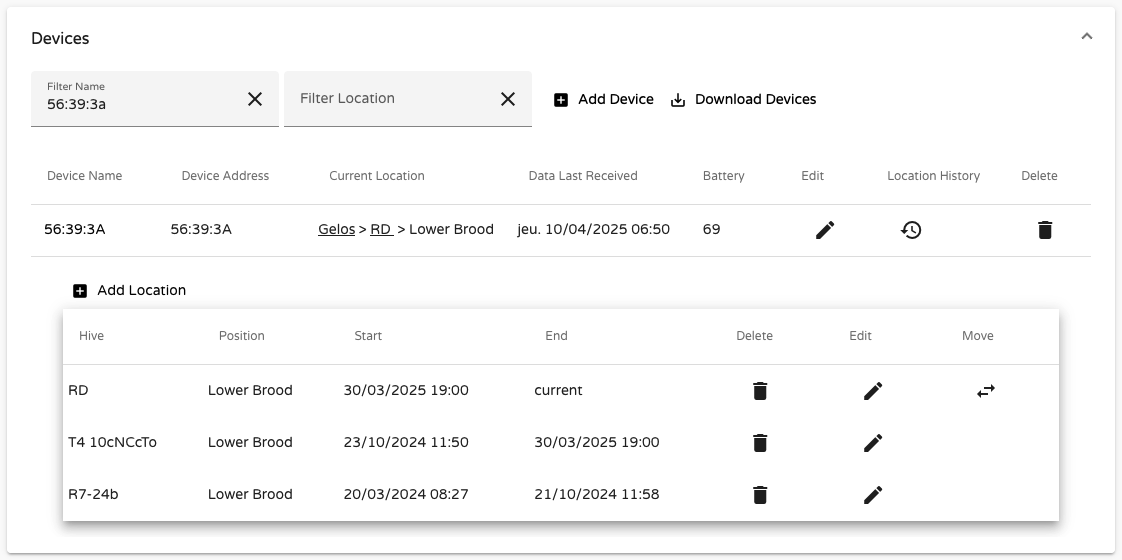
Wenn wir uns die Daten auf der Geräteebene ansehen:
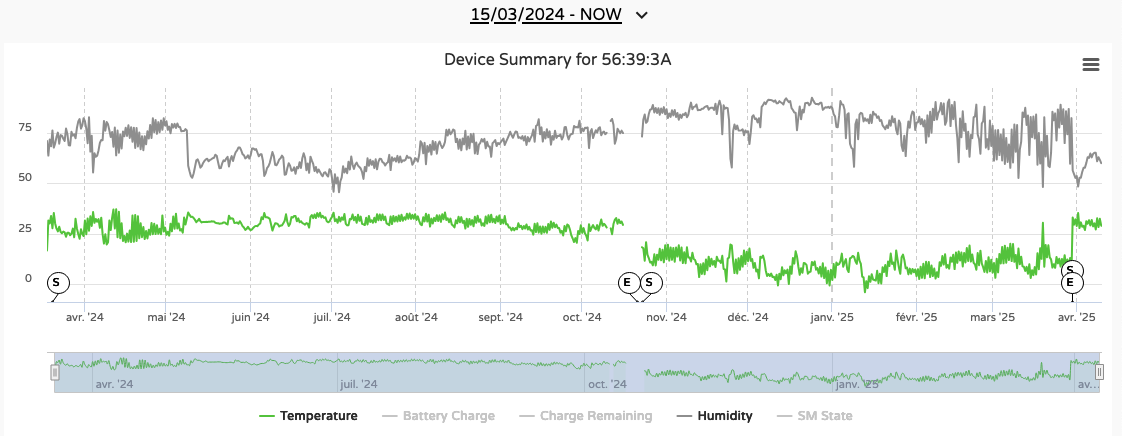
Sehen wir einen vollständigen Datensatz vom 18. März 2024 (Aktivierungsdatum des Geräts). Markierungen mit S (Start) und E (Ende) zeigen an, wann das Gerät die Position gewechselt hat.
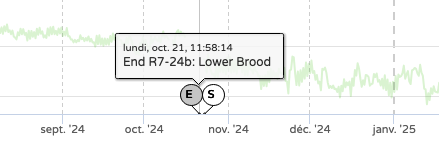
Vom Bienenstock-Blickpunkt aus, mit dem Bienenstock R7-24b, in dem das Gerät bis zum 21. Oktober 2024 installiert war:
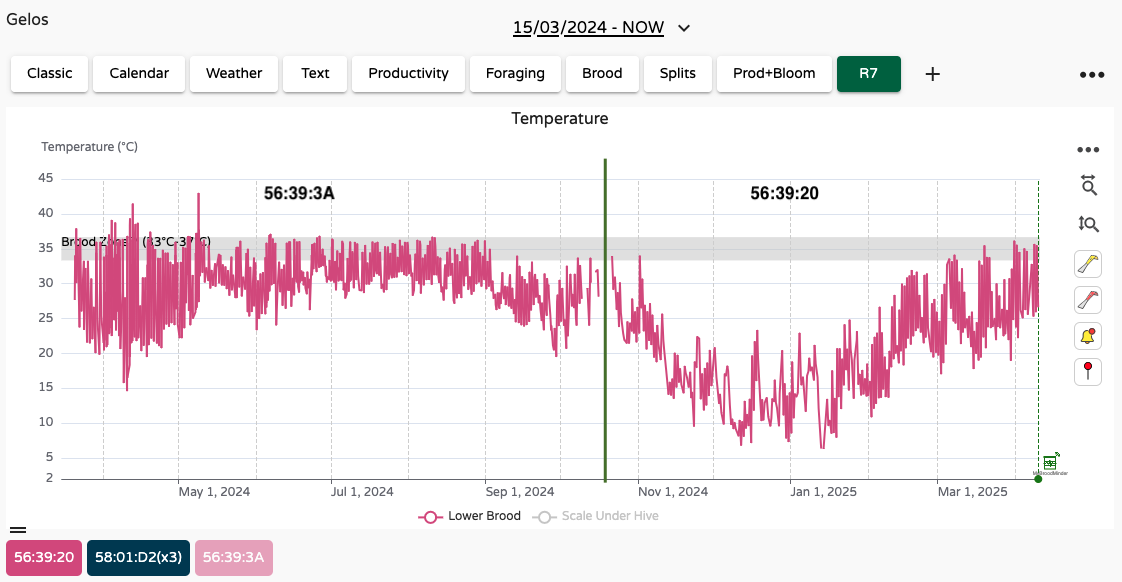
Sehen wir nur Daten für den Zeitraum, in dem der Sensor installiert war. Er wurde durch einen anderen Sensor (56:39:20) ersetzt, und um diesen Übergang in der Anzeige klar zu machen, haben wir diese mit einer grünen vertikalen Linie markiert.
Farbige Kästen unten links zeigen, welches Gerät die Daten geliefert hat. Leuchtende Farben = aktuelle Geräte, verblasst = vergangene Geräte.
Diese Gerät/Bienenstock-Beziehung ist entscheidend bei BroodMinder und existiert vielleicht nicht in anderen Überwachungssystemen. Anders als bei einem Raumtemperatursensor oder einem LKW-GPS beinhaltet die Imkerei ständige Bewegungen von Bienenstöcken, Kolonien und Geräten.
Warum ist die Verfolgung der Sensorposition wichtig?
Die meisten Systeme verfolgen nur den aktuellen Standort eines Sensors. Wenn Sie ein Gerät verschieben, ohne seine Vergangenheit zu verfolgen, verlieren Sie wertvolle Historie. Diese Historie ist entscheidend, um langfristige Muster wie Nektarflüsse, Brutzyklen oder Reaktionen auf das Wetter zu verstehen.
Obwohl MyBroodMinder noch keine vollständigen Werkzeuge zur Nutzung dieser historischen Daten anbietet, ist dies Teil unserer Entwicklungs-Roadmap. Die Arbeit auf richtige Weise reserviert Vorteile für die Zukunft 😉.
Erkunden der Daten auf Sensor-Ebene
Sie haben gesehen, wie Sie einem Bienenstock einen Sensor zuweisen und seine Position definieren. Lassen Sie uns nun die Datenerfassung auf der Sensor-Ebene erkunden.
Klicken Sie auf eine Bienenstock-Position (z. B. für das Gerät 56:39:24), um Rohdaten und die Standorthistorie des Geräts anzuzeigen:
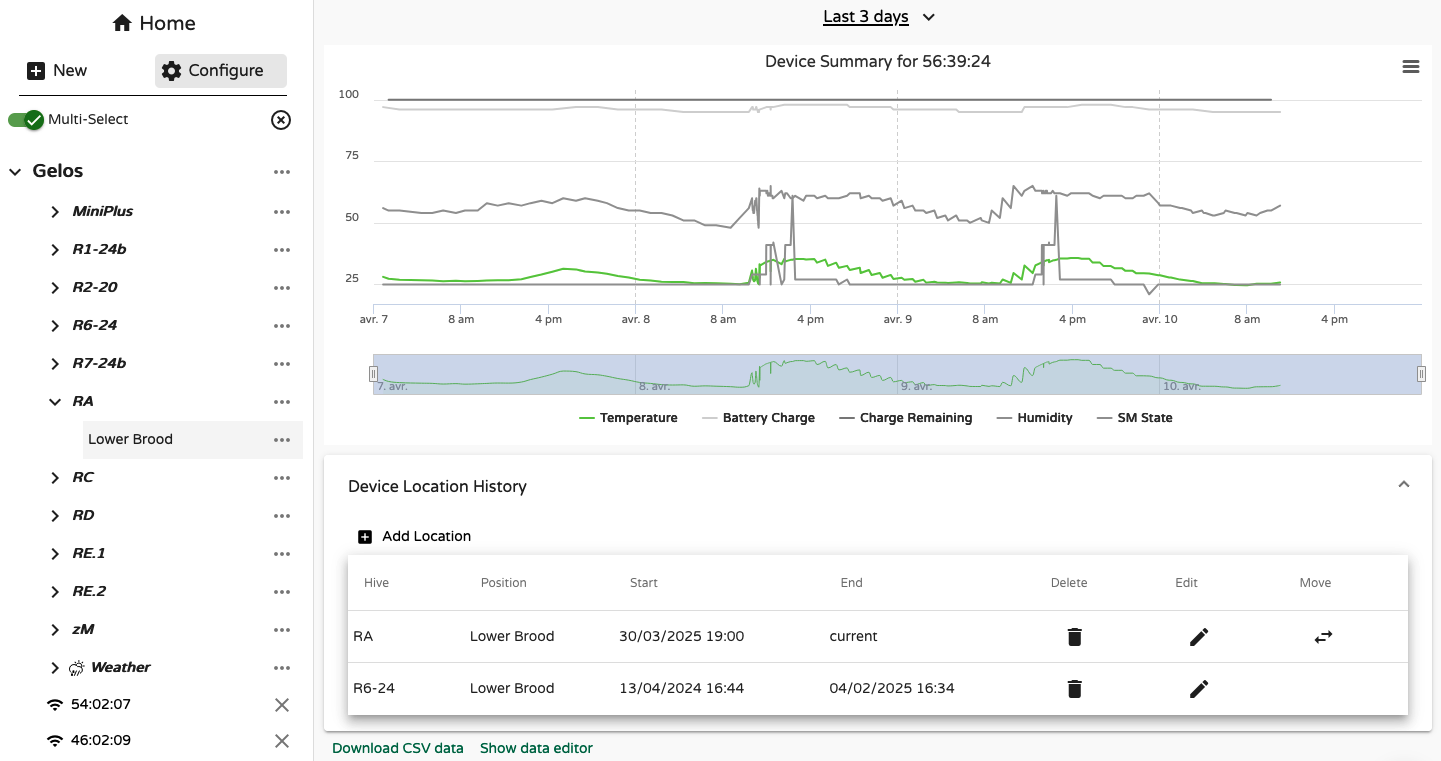
Dieses Diagramm zeigt Temperatur- und Feuchtigkeitsmesswerte. Um genauer zu untersuchen, klicken Sie unten auf dem Bildschirm auf Show Data Editor:
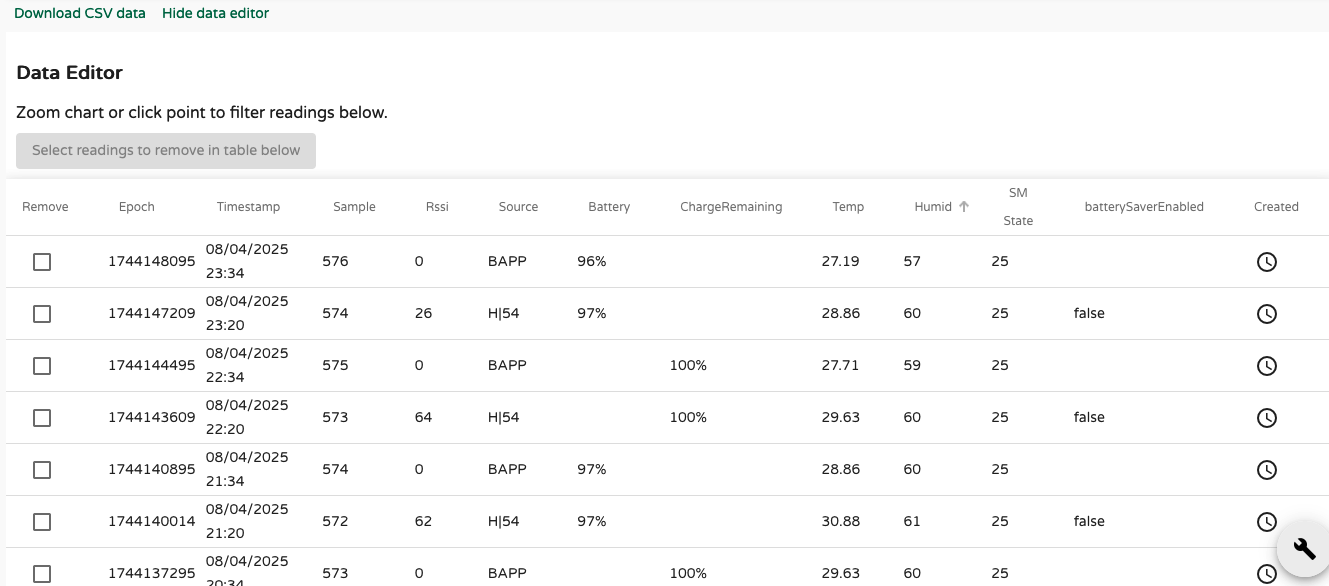
Hier ist die Bedeutung jeder Spalte:
- Epoch: Universale Zeitstempel
- Zeitstempel: Lokale Zeit der Messung
- Beispiel: Beispielnr. (Zähler)
- RSSI: Empfangspegelindikator (vom Empfänger gesehen)
- Quelle: Wer die Daten abgerufen hat (z. B. Cell-Hub, Wifi, Bees-App)
- Batterie: Batterieprozent
-
verbleibende Ladung: Geschätzter Batteriestand Das Leben
-
Temp: Temperatur in °C
- Feuchte: Relative Luftfeuchtigkeit
- SM Status: Swarm Minder-Status (nur T- und TH-Modelle)
- Batteriesparer: zeigt an, ob der Batteriesparmodus aktiviert ist
Im Beispiel erscheint die Probe 574 zweimal:
- Um 21:34 Uhr über die Bees App (Quelle
BAPP) - Um 23:20 Uhr über einen Hub (Quelle
H|54)
Aber die Probe selbst wurde nur einmal aufgezeichnet. Was ist passiert?
Das Gerät kennt das tatsächliche Datum/Uhrzeit beim Einschalten nicht. Die Zeit wird vom Empfänger hinzugefügt:
- Ein Hub zeitstempelt Proben mithilfe der Netzwerkzeit.
- Die Bees App stellt die Geräteuhr während der Synchronisierung ein. Wenn Sie diese Synchronisierung beim Installieren eines Geräts überspringen, können die Zeitstempel abdriften.
Was passiert, wenn beim ersten Start keine Synchronisierung erfolgt?
Das Gerät speichert Daten ohne Zeitstempel. Wenn irgendwann eine Synchronisierung erfolgt, weist die App die Zeit der jüngsten Probe zu und berechnet frühere Zeiten durch Rückwärtszählen. Dies kann zu Zeitstempelfehlern führen.
Lösung: Synchronisieren Sie immer das Gerät mit der Bees App, bevor Sie es in den Bienenstock einsetzen.
Zeitstempel-Ungleichheiten können zu „wellenförmigen“ Kurven führen, da Daten aus verschiedenen Quellen überlappen:
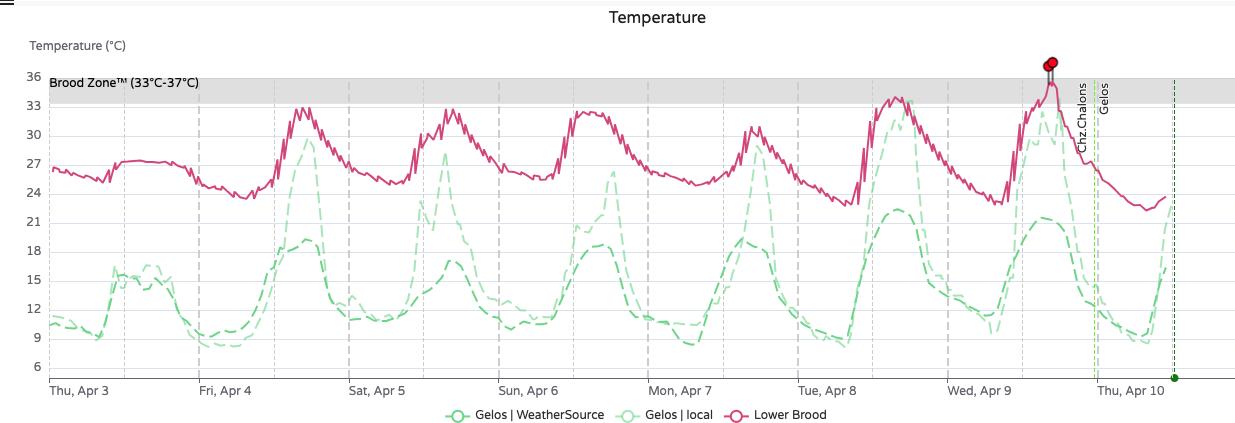
Um dies zu beheben, blättern Sie zum Ende des Editors und verwenden Sie Duplikate entfernen. Dadurch werden die zuverlässigsten Daten (normalerweise von Hubs bezogene Daten mit Netzwerkzeitstempeln) beibehalten.
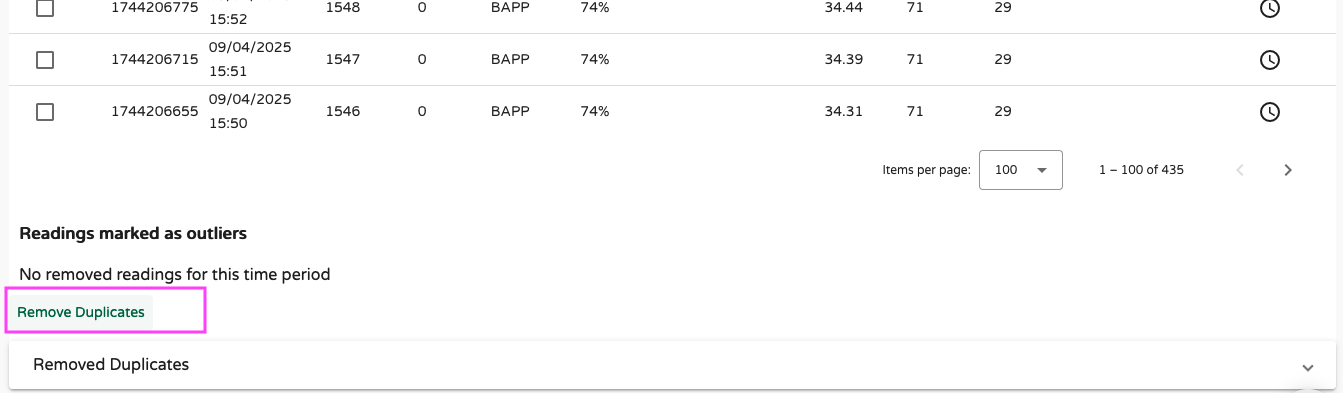
So sieht die bereinigte Temperaturkurve aus:
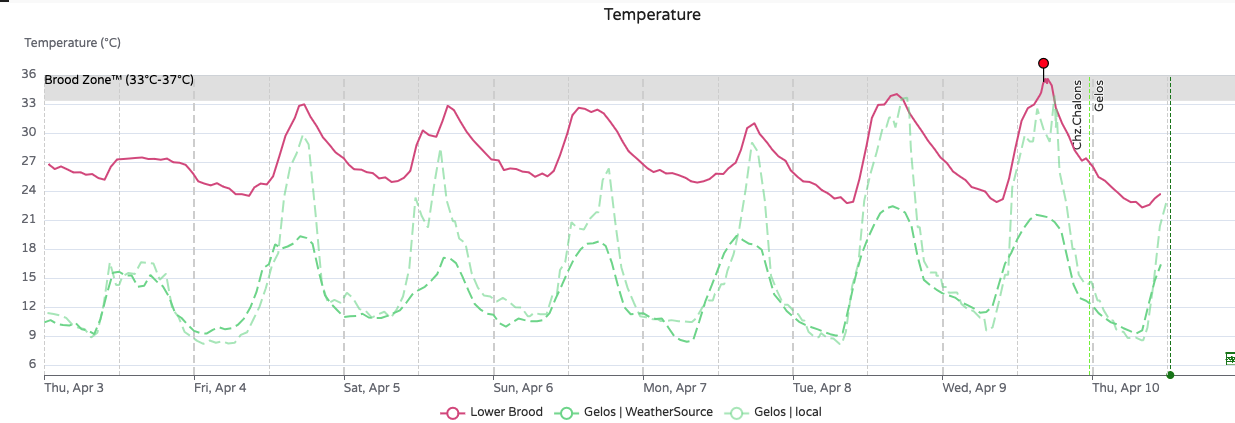
Hubs
Hubs sind eine spezielle Kategorie von BroodMinder-Geräten. Ihre Aufgabe besteht darin, Daten von allen benachbarten BroodMinder-Sensoren zu sammeln und sie an die Cloud zu übertragen. Der Datenpfad hängt von der Kommunikationstechnologie des Hubs ab. Aktuell unterstützt BroodMinder die folgenden Hub-Typen:
- Cellular 4G Hub
- Wi-Fi Hub
- LoRa Hub
- SubHub
Das am häufigsten verwendete Modell ist der BroodMinder-T91 Cellular Hub, ein voll ausgestattetes Gerät, das mit Hardware von Nordic Semiconductor und einer benutzerdefinierten BroodMinder-Firmware betrieben wird.
Wenn Sie einen Hub erhalten, müssen Sie ihn genauso wie jedes andere Gerät beanspruchen. Sobald er beansprucht und Ihrem Konto zugeordnet ist, kann der Hub einem Bienenstand zugeordnet werden. Wenn er Daten von Sensoren sendet, die bereits einem Bienenstand zugewiesen sind, kann das System ihn möglicherweise basierend auf diesen Daten automatisch zuweisen.
Sobald Hubs aktiv sind, erscheinen sie in Ihrer Bienenstand-Liste wie folgt:
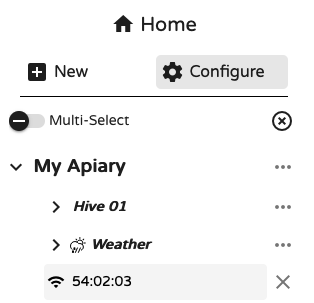
Durch Klicken auf das Schließungs-Symbol wird er aus dem Bienenstand entfernt. Wenn der Hub jedoch weiterhin Daten von Geräten sendet, die dem Bienenstand zugeordnet sind, wird er automatisch wieder erscheinen.
Sie können auch einen Hub manuell zuweisen, indem Sie zu Konfigurieren > Hubs navigieren und die Zuweisung bearbeiten:
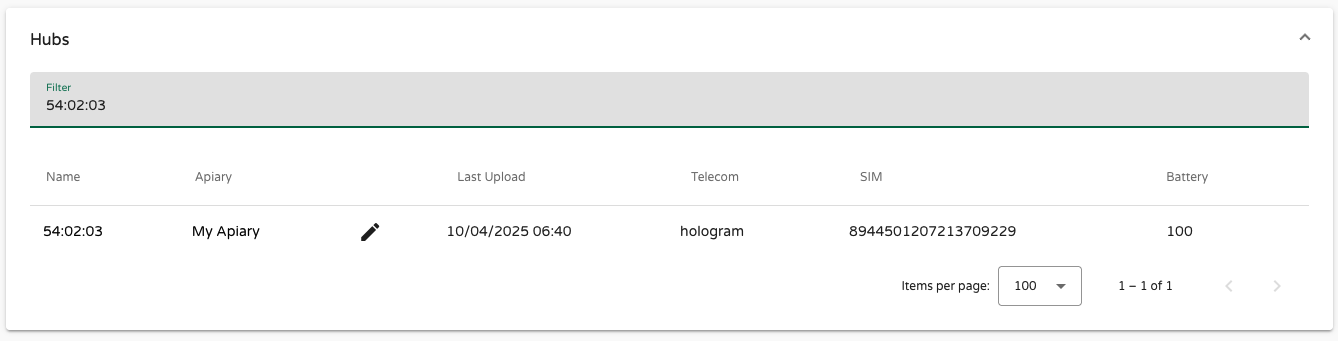
Durch Klicken auf die Hub-ID in der linken Seitenleiste wird die detaillierte Ansicht des Hubs geöffnet. Diese umfasst:
- Firmware-Version
- Zeitpunkt des letzten Datenuploads
- Verschiedene Betriebsmetriken wie Temperatur, Luftfeuchtigkeit, Signalstärke, Betriebszeit und mehr
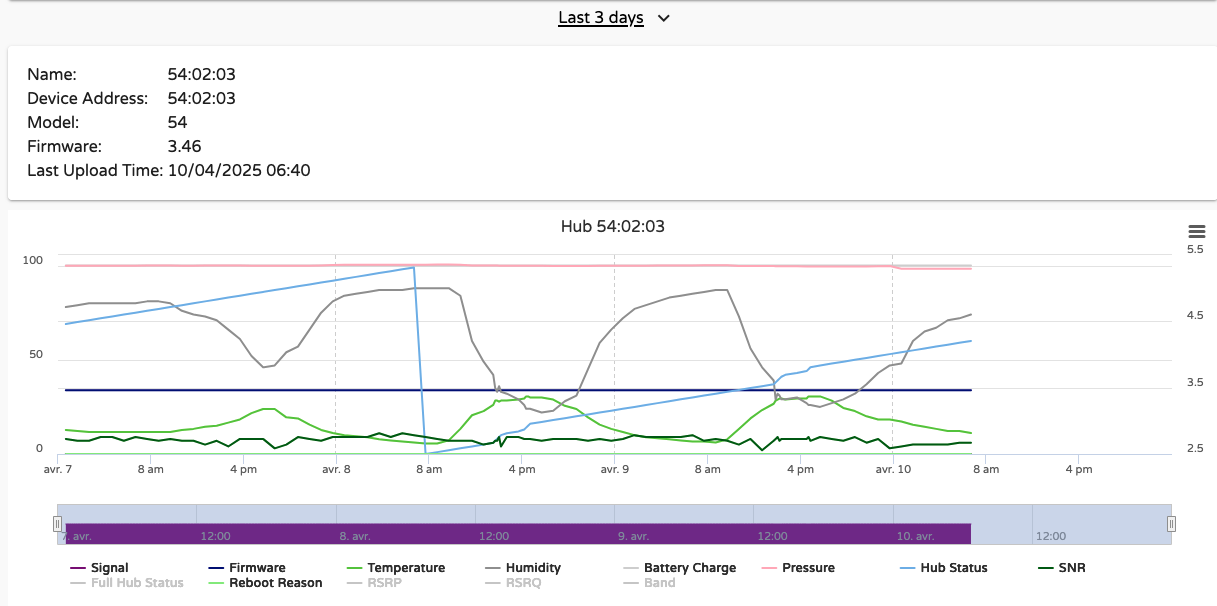
Diese Details sind auch in der Bees App unter Geräte > [Hub-ID] > Details anzeigen zugänglich. Diese Informationen sind äußerst hilfreich bei der Behebung von Problemen vor Ort wie Netzwerkinstabilität oder Betriebsanomalien.

Wichtige Indikatoren:
- RSRP (Reference Signal Received Power): Signalstärke
- RSRQ (Reference Signal Received Quality): Signalqualität
- SNR/SINR (Signal-to-Noise Ratio): Klarheit der Verbindung

Weitere wichtige Werte:
- AcT: die verwendete Funkzugriffstechnologie (z. B. LTE-M, NB-IoT)
- MNC: der Mobile Network Code, der den Netzbetreiber identifiziert
Am unteren Rand des Hub-Detailbildschirms wird eine Live-Konsole mit Echtzeitstatusprotokollen angezeigt. Sie können Einträge wie "booten", "Modem starten" oder "Daten senden" sehen. Die meiste Zeit wechselt der Hub zwischen tick und tock, was auf einen normalen Betrieb hinweist.
Wir gehen hier nicht tiefer auf die technischen Spezifikationen ein. Weitere Informationen zur Hardware und zur fortgeschrittenen Nutzung finden Sie im Hub-Abschnitt in der Gerätedokumentation.
Probleme mit der Konnektivität?
In einigen Fällen kann Ihr Bienenstand eine schwache oder keine Netzabdeckung haben. Wenn die Konnektivität eingeschränkt ist, können die verfügbaren Tools in der Bees App und MyBroodMinder äußerst hilfreich sein, um das Problem zu diagnostizieren.
Um uns zu helfen, Sie effektiver zu unterstützen:
- Nehmen Sie Screenshots der Netzwerkmessdaten (RSRP, RSRQ, SINR usw.).
- Machen Sie ein Foto des Bienenstands und des Montageortes des Hubs.
- Teilen Sie die GPS-Koordinaten (Breitengrad/Längengrad) des Bienenstands mit.
Mit diesen Elementen können wir Ihre Einrichtung analysieren, potenzielle Ursachen identifizieren und Sie dabei unterstützen, eine stabile und zuverlässige Konnektivität zu erreichen.
Geräte von Drittanbietern
Geräte von Drittanbietern sind Sensoren, die nicht von BroodMinder hergestellt werden. Aktuell unterstützen wir YoLink-Sensoren. Sie können ein YoLink-Gerät mit MyBroodMinder verbinden und die Daten abrufen. Kontaktieren Sie support@broodminder.com für weitere Details.
Verschieben von Geräten auf ein anderes Konto
Wenn Sie Ihr Gerät verkaufen oder verschenken, muss es aus Ihrem Konto entfernt werden. Aus Gründen der Datenintegrität kann jedes Gerät immer nur mit einem Besitzer verknüpft sein.
Kontaktieren Sie den Support, und wir können:
- Das Gerät umbenennen (seine MAC-Adresse ändern), damit Sie die historischen Daten behalten
- Dem neuen Benutzer ermöglichen, es als "neues" Gerät unter seinem Konto zu beanspruchen.